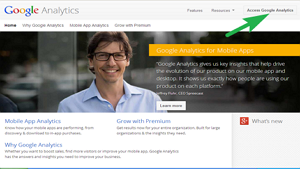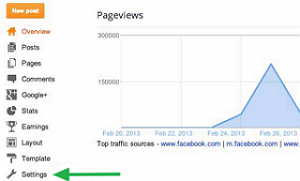Our last post is about Google Analytics. Hope you already know what is Google Analytics ? Today I will help you to add Google Analytics account and Traking code on our blogger website. Follow this below steps to add google analytics account and tracking code on blogger website,
Step 1: First Sign in your Google Account. Once you have singed in then go to Google Analytics and click on "Access Google Analytics"
Step 2: Now Click on Sign Up button .
Step 3: Then you will see a new page and have two options like: Universal Analytics Beta and Classic Analytics.
Now select an option. I suggest you to chose Classic Analytics Because universal Analytics is beta now when it works will be completed then you will use it.
Step 4: Fill out all information, then click Get Tracking ID.
Step 5: Copy your Tracking ID.
Step 6: Log into Blogger
Step 7: In the left navigation and click on Setting
Step 8: Under the Setting click Other
Step 9: Paste the full Tracking ID Including UA-
Step 10: Now click Save Settings.
Step 11: Refresh your Google Analytics page. The status should say Tracking Installed.
After 24 hours Google Analytics will start providing your website data.
Step 1: First Sign in your Google Account. Once you have singed in then go to Google Analytics and click on "Access Google Analytics"
Step 2: Now Click on Sign Up button .
Step 3: Then you will see a new page and have two options like: Universal Analytics Beta and Classic Analytics.
Now select an option. I suggest you to chose Classic Analytics Because universal Analytics is beta now when it works will be completed then you will use it.
Step 4: Fill out all information, then click Get Tracking ID.
Step 5: Copy your Tracking ID.
Step 6: Log into Blogger
Step 7: In the left navigation and click on Setting
Step 8: Under the Setting click Other
Step 9: Paste the full Tracking ID Including UA-
Step 10: Now click Save Settings.
Step 11: Refresh your Google Analytics page. The status should say Tracking Installed.
After 24 hours Google Analytics will start providing your website data.
 9:21 AM
9:21 AM